为什么我的亚马逊是西班牙语? 语言和其他重要设置
已发表: 2021-03-19尽管亚马逊的英文版是该平台的最终版本,但访问者和客户可以自由选择他们喜欢的语言。 默认情况下,亚马逊会根据您设备的位置、账户设置、浏览器设置等因素为您分配预选语言。
如果您发现亚马逊经常在您的智能手机或 PC 上切换到西班牙语或其他不熟悉的语言,我们将解释为什么会发生这种情况以及如何解决问题。 在跳转到下面的解决方案之前,请关闭并重新打开 Amazon 选项卡或尝试其他浏览器。 这将帮助您确定问题的根源。
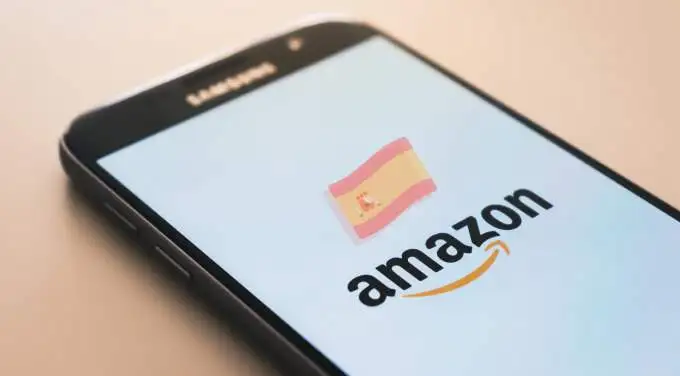
更改亚马逊首选语言的步骤
如果其他浏览器以您的首选语言显示您的亚马逊,请检查受影响浏览器的语言和区域设置。 如果亚马逊在您的所有浏览器和设备上都是西班牙语,则问题很可能出在您的帐户设置上。
1.更改亚马逊默认语言
您的第一步应该是确保亚马逊的语言没有设置为西班牙语。
在 PC 上,单击搜索栏旁边的标志图标,然后从下拉列表中选择您的首选语言。
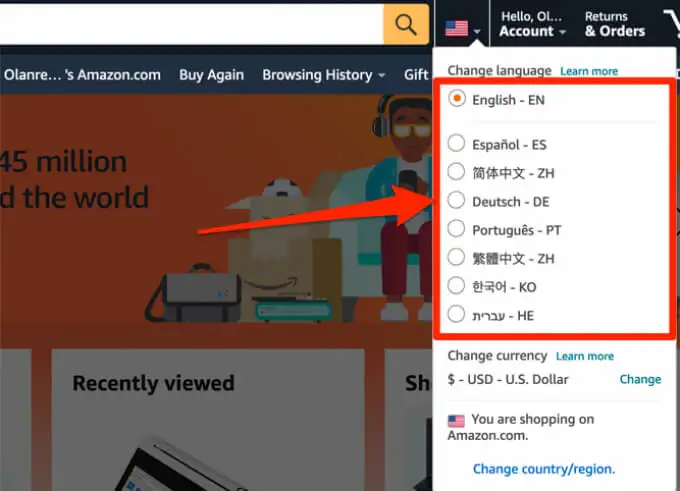
或者,转到亚马逊语言设置页面,选择您选择的语言,然后单击保存更改。
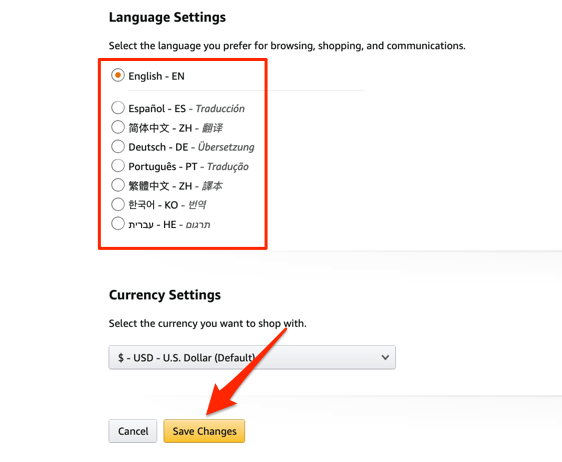
在移动设备上,滚动到亚马逊主页或任何产品页面的底部,然后点击地球图标。
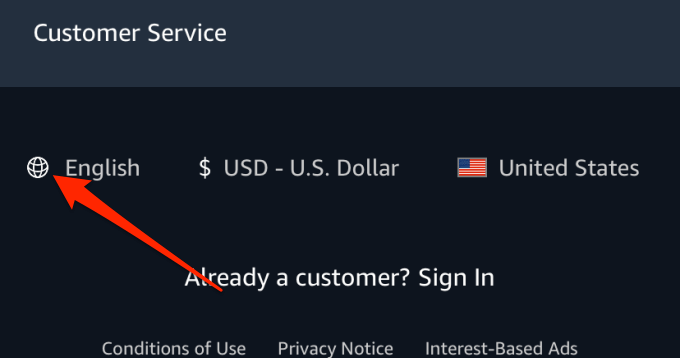
选择您的首选语言,然后单击保存更改。
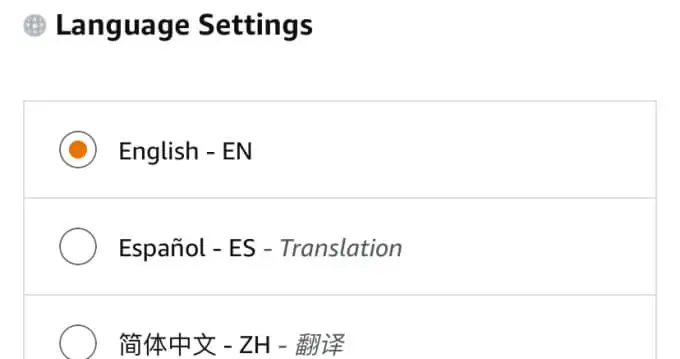
如果语言保持不变,请刷新页面并再次检查。 亚马逊还将发送一封电子邮件,确认更新的语言设置。
要在移动应用程序上更改您的首选语言,请点击汉堡菜单图标,然后转到设置>国家和语言>语言,然后选择您所在地区可用的语言。
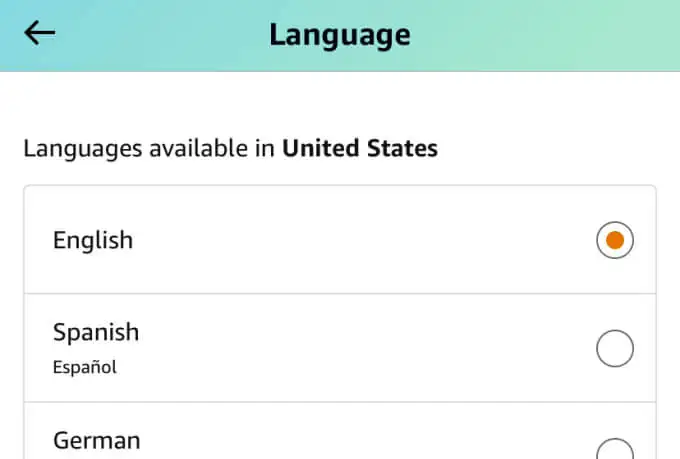
2.更改国家/地区
目前,亚马逊支持 20 个国家/地区,每个国家/地区都有不同的语言、价格和运输选项。 如果您在网站上的首选国家/地区设置为西班牙或墨西哥等其他西班牙语国家/地区,亚马逊将以西班牙语显示产品和页面。
要在浏览器上更改亚马逊的国家/地区,请单击搜索栏旁边的标志图标,然后选择更改国家/地区。 这是下拉卡片底部的链接——以防万一网站不是英文的。
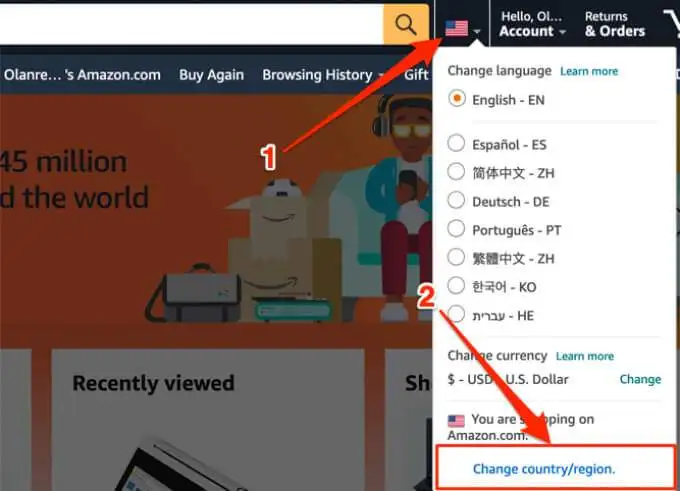
单击下拉按钮,选择您的首选国家,然后单击转到网站按钮。
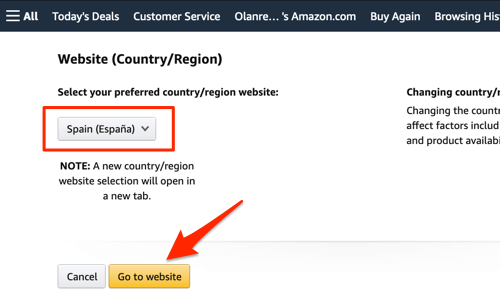
您的浏览器将使用所选国家/地区的默认语言打开一个新的亚马逊浏览器选项卡。
在移动应用程序上,点击菜单图标并转到设置>国家和语言>国家/地区,然后在以英语(或您的首选语言)提供的国家/地区部分中选择一个国家。
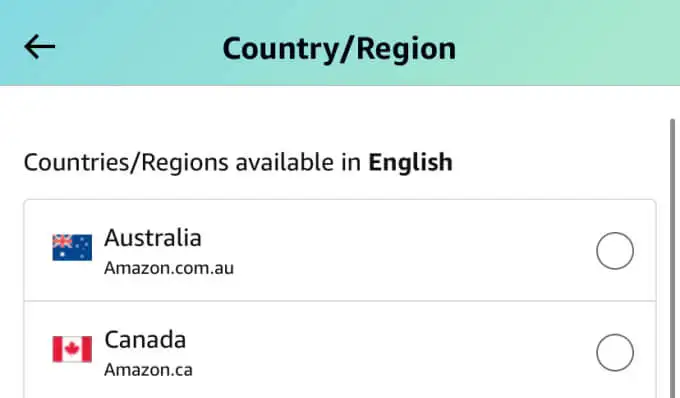
3. 检查 VPN 设置
许多网站使用访问者的地理 IP 位置设置默认页面语言。 如果您在智能手机或 PC 上使用虚拟专用网络 (VPN),并且其服务器位置设置为西班牙或任何讲西班牙语的国家/地区,亚马逊很可能会以西班牙语显示产品。 检查您的 VPN 设置,切换到非西班牙国家/服务器,然后刷新页面。
4. 检查网站的位置和语言
有时,问题不在于您的 VPN 或亚马逊帐户设置。 从第三方网站访问亚马逊可能会将亚马逊的语言重置为西班牙语或其他语言。 根据我们的研究,我们发现许多受影响的用户在从谷歌访问亚马逊或点击第三方网站上的亚马逊产品广告时遇到了这个问题。
发生这种语言切换有两个可能的原因:
- 西班牙(或西班牙语国家)是第三方网站或搜索引擎的默认位置。
- 西班牙语是产品供应商注册销售的亚马逊商城网站的默认语言。
- 西班牙语是第三方网站或搜索引擎的默认语言。
对于前两种可能性,您几乎无能为力,但您可以尝试更改首选搜索引擎的默认语言。 有些网站还允许您更改首选语言,因此也要注意这一点。
如果您单击 Google 上的产品并被重定向到西班牙语版本的亚马逊,请检查搜索引擎的位置设置并确保其区域未设置为讲西班牙语的国家/地区。 以下是如何去做。
1. 在谷歌搜索的结果页面,点击搜索框下方的设置,然后选择搜索设置。
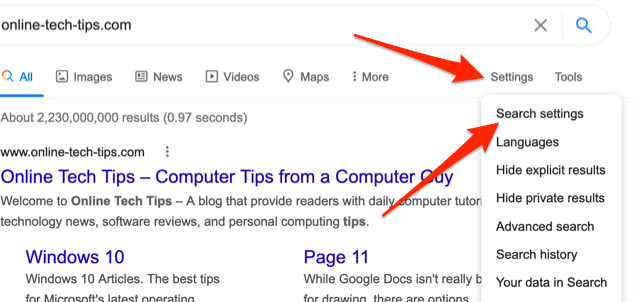
2. 滚动到区域设置部分,选择当前区域或非西班牙国家/地区,完成后单击保存。
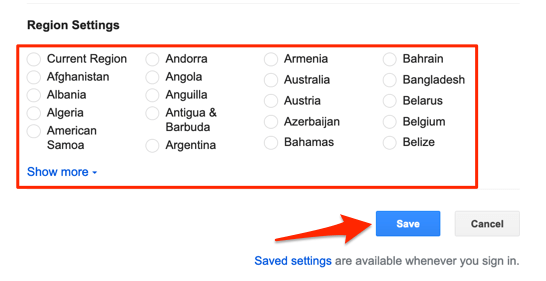
快速提示:单击显示更多下拉按钮以显示所有国家/地区。

对于 Microsoft Bing,单击汉堡菜单图标,选择Settings ,然后选择Country/Region 。
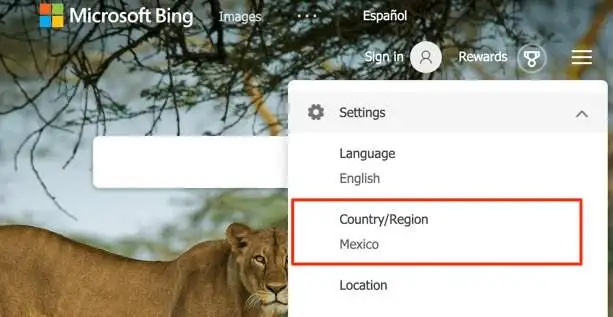
选择您喜欢的国家,就是这样。 如果您选择美国作为首选国家/地区,请务必单击美国 - 英语,而不是“美国 - 西班牙语”。
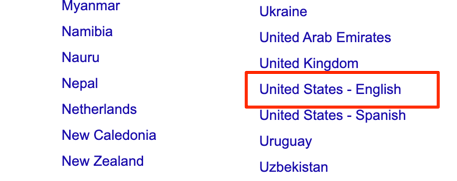
5. 清除亚马逊的 Cookie
一些 Chrome 用户修复了清除浏览器上所有与亚马逊相关的数据的烦人的语言切换问题。 如果在亚马逊和其他第三方网站上设置了正确的语言和区域设置后问题仍然存在,请按照以下步骤操作,看看是否有帮助。
清除 Chrome 上的 Amazon 缓存
1. 在 Chrome 的地址栏中输入此地址,然后按Enter 。
铬://设置/站点数据
2. 在右上角的搜索栏中输入amazon ,然后单击Remove all shown按钮以删除所有与 Amazon 相关的 cookie 和数据。
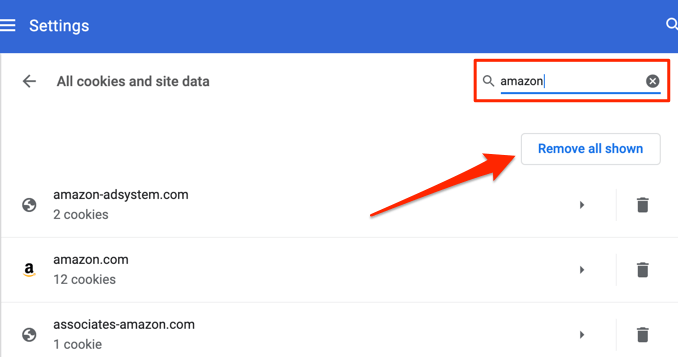
3. 单击确认提示上的全部清除以继续。
注意:清除亚马逊数据将使您退出您的亚马逊账户; 您需要重新输入密码才能继续购物。 同样,您可能需要在清除网站数据后重新配置亚马逊的语言和区域设置。
清除 Firefox 上的 Amazon 缓存
单击菜单图标并转到首选项>隐私和安全>管理数据,然后在搜索栏中输入amazon 。 选择删除所有显示并单击保存更改。
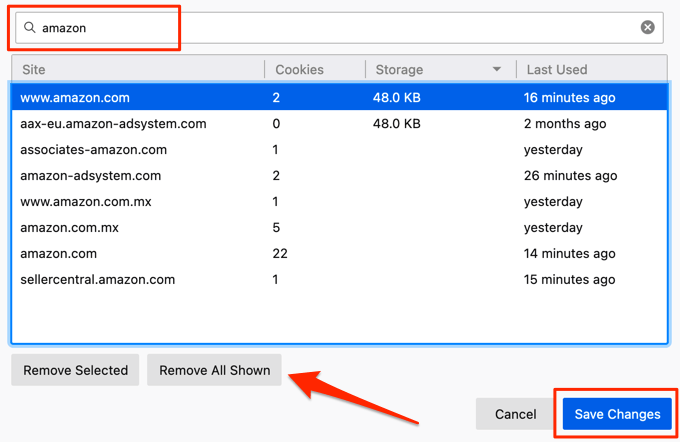
清除 Microsoft Edge 上的 Amazon 缓存
1. 在 Chrome 的地址栏中输入此地址,然后按Enter 。
边缘://设置/站点数据
2. 在右上角的搜索栏中输入amazon ,然后单击Remove all shown按钮以删除所有与 Amazon 相关的 cookie 和数据。
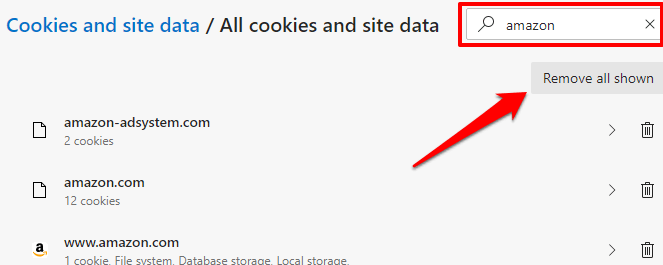
3. 单击确认提示上的清除以继续。
6. 检查浏览器的语言首选项
如果您的浏览器设置允许,亚马逊可能会以西班牙语显示页面,尤其是在支持多种语言的浏览器(例如 Chrome 和 Firefox)上。 前往浏览器的设置,从首选语言中删除西班牙语,然后检查是否能解决问题。
在 Chrome 上删除西班牙语
转到设置>高级>语言并检查首选项列表中的语言。 如果您在列表中发现任何西班牙语变体,请单击其旁边的菜单图标,然后选择删除。
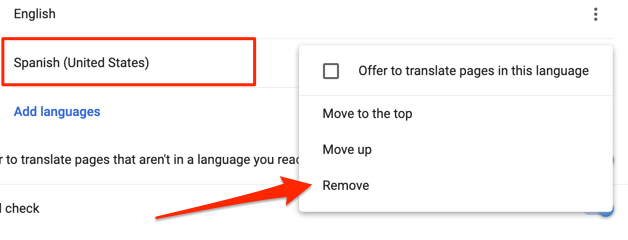
在 Microsoft Edge 上删除西班牙语
单击菜单图标,然后转到设置>语言。 如果您在首选语言部分找到西班牙语,请单击它旁边的菜单图标并选择删除。
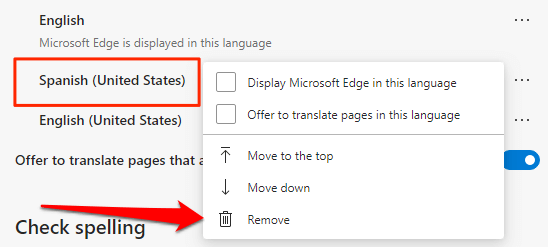
确保英语(或您的首选语言)是列表中的唯一选项。 之后刷新亚马逊页面并检查是否可以解决问题。
7.更新浏览器/应用程序
过时的浏览器或充满错误的浏览器可能会影响网站的性能和自定义。 如果您的浏览器一直将亚马逊的语言默认为西班牙语,请确保它是最新的。
对于 Chrome,请转到设置>关于 Chrome并检查是否有可用的更新。 要更新 Microsoft Edge,请转到“设置” >“关于 Microsoft Edge ”,浏览器将自动更新。 系统将提示您重新启动浏览器以完成更新。
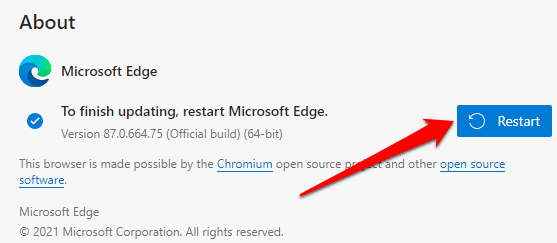
如果您使用 Firefox,请转到首选项并按照Firefox 更新部分中的提示进行操作。 对于移动用户,请访问您设备的应用商店并更新亚马逊应用。
用您喜欢的语言购物
当您必须不断更改您的亚马逊语言时,这很烦人; 这会破坏您的购物体验。 所以,下次有人问“为什么我的亚马逊是西班牙语的?” 请参考本故障排除指南。 我们相信,这 7 项建议中的至少一项可以解决这个问题。
